电脑两个显卡怎么切换
电脑中拥有两个显卡时,用户可能需要根据不同的使用场景在集成显卡和独立显卡之间进行切换,以下是详细的切换方法:
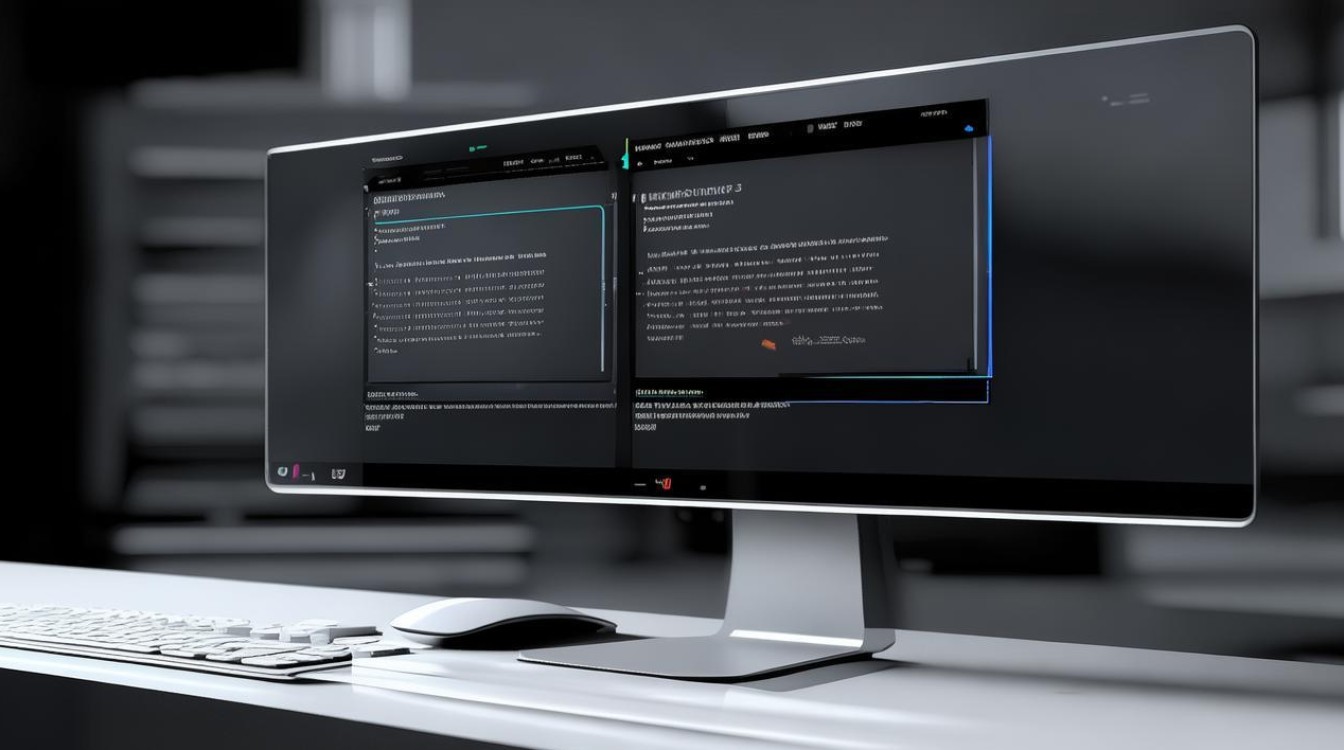
判断电脑是否具备双显卡
-
查看设备管理器:右键点击“此电脑”,选择“管理”,在打开的“计算机管理”窗口中,点击“设备管理器”,在“显示适配器”类别下,如果看到两个显卡设备,如“Intel(R)UHD Graphics”(集成显卡)和“NVIDIA GeForce GTX XXX”(独立显卡),则表示电脑支持双显卡切换。
-
通过系统信息查看:按下Win+R键,输入“msinfo32”并回车,打开“系统信息”窗口,在“系统摘要”或“硬件资源”部分,查找“显卡”或“显示”相关信息,确认是否有多个显卡存在。
不同品牌电脑及显卡类型的切换方法
| 切换方式 | 操作步骤 | 适用情况 |
|---|---|---|
| NVIDIA显卡控制面板 | 右键点击桌面空白处,选择“NVIDIA控制面板”,在控制面板中,点击“管理3D设置”,然后在“全局设置”或“程序设置”选项卡中,找到“首选图形处理器”,可选择“高性能NVIDIA处理器”使用独立显卡,或“集成图形”使用集成显卡,还可以在“程序设置”中为特定应用程序单独设置显卡使用。 | 电脑安装了NVIDIA独立显卡且安装了对应驱动。 |
| AMD显卡控制面板 | 右键点击桌面空白处,选择“AMD Radeon 设置”,在“系统”选项卡中,点击“开关切换图形处理器”,可选择“高性能”使用独立显卡,或“省电”使用集成显卡,也可在“游戏”选项卡中,对特定游戏进行显卡设置。 | 电脑安装了AMD独立显卡且安装了对应驱动。 |
| 英特尔显卡控制面板 | 对于集成了英特尔显卡的电脑,可右键点击桌面空白处,选择“英特尔显卡设置”,在“电源”选项中,可调整“节能模式”和“平衡模式”等,间接影响显卡的使用,部分情况下可在“3D图形”设置中指定显卡。 | 电脑使用英特尔集成显卡,或有英特尔集成显卡与其它显卡组合的情况。 |
| 电脑自带软件 | 一些电脑品牌如联想、戴尔、惠普等,有自己开发的电脑管理软件,例如联想的“Lenovo Vantage”,戴尔的“Dell PowerManager”等,打开这些软件,在相应的设置选项中查找显卡切换设置,通常在“性能”“硬件配置”等相关板块中。 | 相应品牌的电脑,且安装了官方提供的电脑管理软件。 |
| BIOS设置 | 重启电脑,在开机时按下进入BIOS的按键(通常是Del、F2等,具体根据电脑主板而定),进入BIOS后,找到“Advanced”“Power Management”或相关硬件设置选项,在其中查找显卡相关的设置选项,如有的BIOS中有“Primary Graphics Adapter”等选项,可设置为集成显卡或独立显卡,不过此方法一般较少使用,且不同BIOS版本和电脑型号设置位置可能不同。 | 任何支持双显卡的电脑,但操作相对复杂,需谨慎修改BIOS设置,以免造成系统不稳定。 |
注意事项
-
驱动程序:确保电脑安装了正确的显卡驱动程序,并且驱动程序是最新版本,过时的驱动程序可能导致显卡切换功能无法正常使用或出现兼容性问题,可以到显卡制造商的官方网站下载最新的驱动程序,然后进行安装。
-
应用程序兼容性:某些应用程序可能对特定的显卡有依赖或优化,在切换显卡后,可能会出现应用程序无法正常运行、显示异常等问题,如果遇到这种情况,可以尝试将显卡切换回原来的设置,或者在应用程序的设置中查找是否有相关的图形设置选项,进行调整。
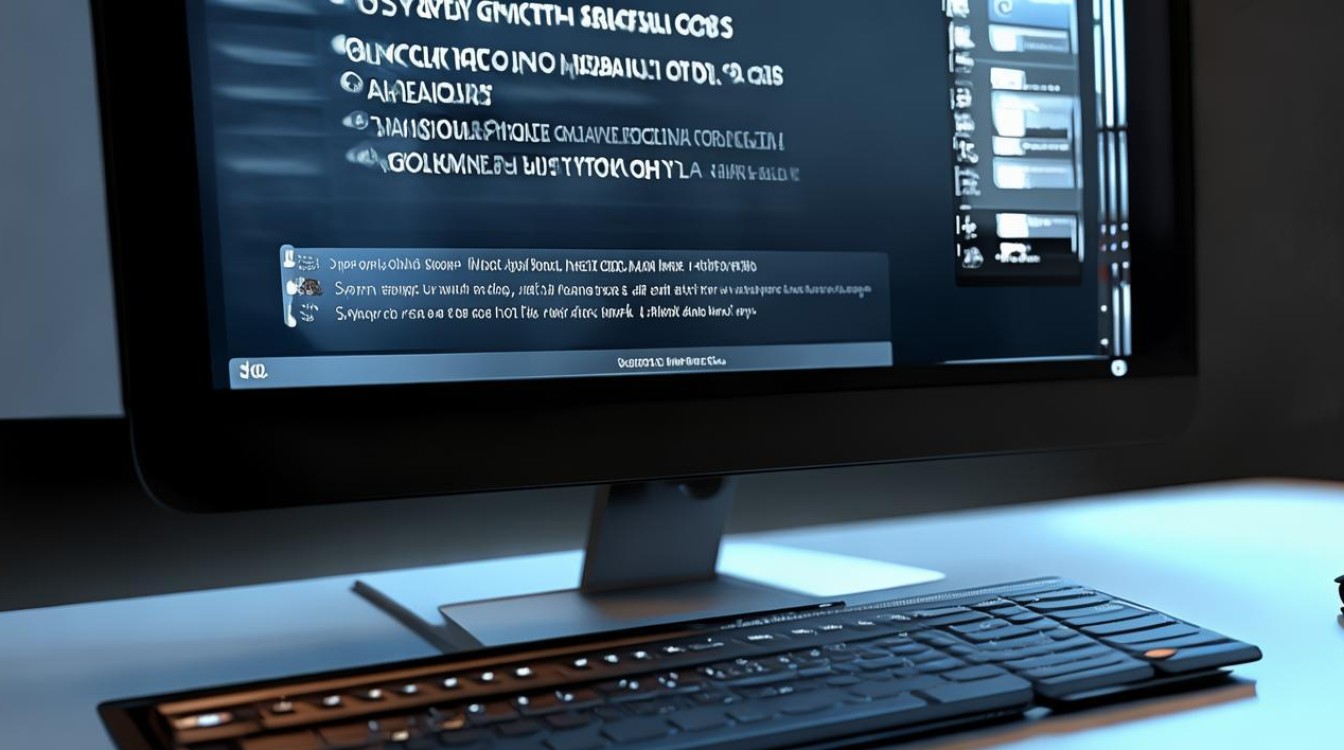
-
性能与功耗平衡:独立显卡性能较强,但功耗也相对较高;集成显卡功耗低,但性能相对较弱,在切换显卡时,需要根据自己的使用需求和电脑的散热情况,合理选择显卡,以达到性能和功耗的平衡,在进行日常办公、网页浏览等简单任务时,使用集成显卡可以节省电量;而在进行游戏、视频编辑等高性能需求的任务时,使用独立显卡可以获得更好的效果。
掌握电脑两个显卡的切换方法,能够让我们在不同使用场景下灵活调配资源,实现性能与功耗的完美平衡,无论是借助显卡控制面板、电脑自带软件,还是在 BIOS 中进行设置,都要根据自身电脑的实际情况和需求来操作,同时留意驱动程序更新、应用程序兼容性以及性能功耗的权衡等关键要点,这样才能确保电脑稳定高效地运行,满足我们多样化的工作与娱乐需求。
FAQs
双显卡切换后,电脑蓝屏怎么办?
双显卡切换后电脑蓝屏,可能是由于驱动程序不兼容、显卡设置错误或系统文件损坏等原因引起的,尝试重启电脑,进入安全模式,卸载最近安装的显卡驱动程序,然后到显卡制造商的官方网站下载并安装正确的驱动程序,如果问题仍然存在,可以检查显卡的设置是否正确,恢复默认设置试试,还可以使用系统自带的修复工具或重新安装操作系统来解决问题。
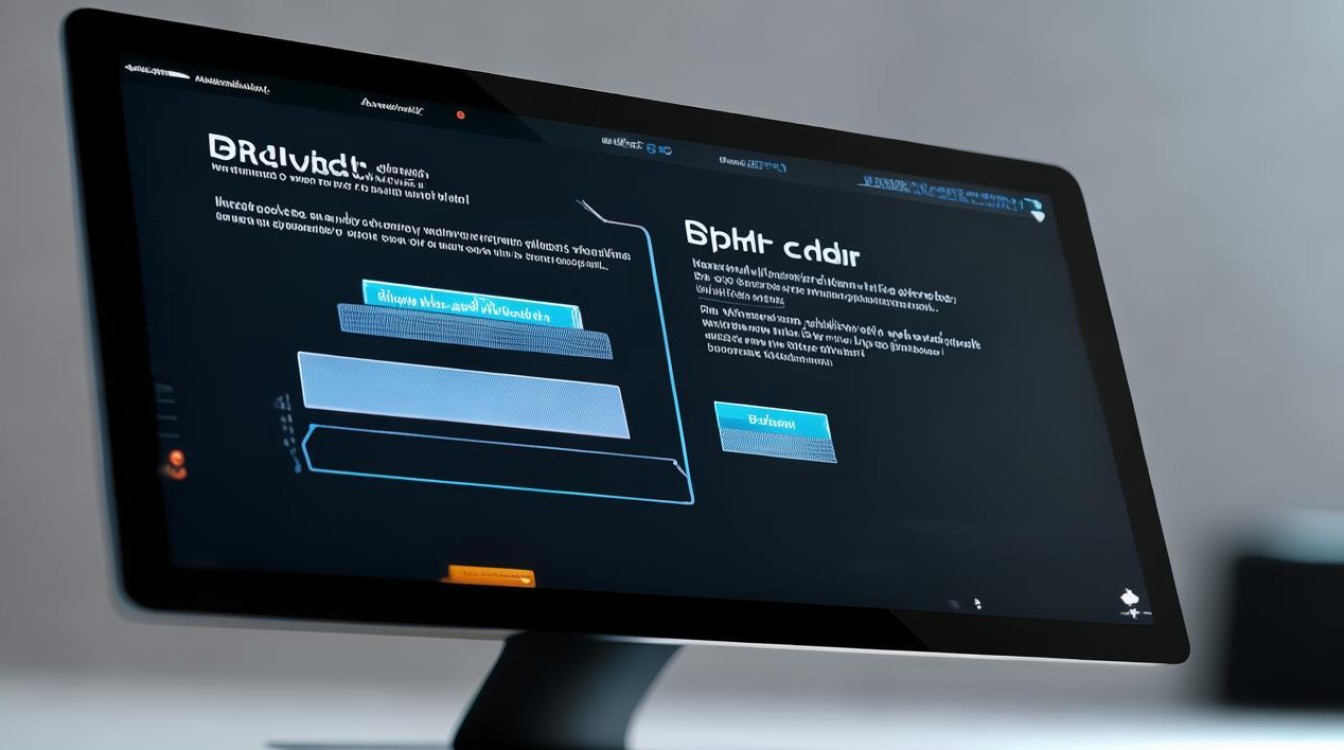
如何确定某个应用程序正在使用哪个显卡?
对于NVIDIA显卡,可以通过NVIDIA控制面板中的“管理3D设置”选项,在“程序设置”选项卡中查看各个应用程序所使用的显卡,对于AMD显卡,可以在AMD Radeon 设置中的“游戏”选项卡中查看正在运行的游戏或应用程序所使用的显卡。
版权声明:本文由 芯智百科 发布,如需转载请注明出处。







 冀ICP备2021017634号-12
冀ICP备2021017634号-12
 冀公网安备13062802000114号
冀公网安备13062802000114号